如何关闭iCloud查找功能?步骤是什么?
- 数码常识
- 2025-02-17
- 41
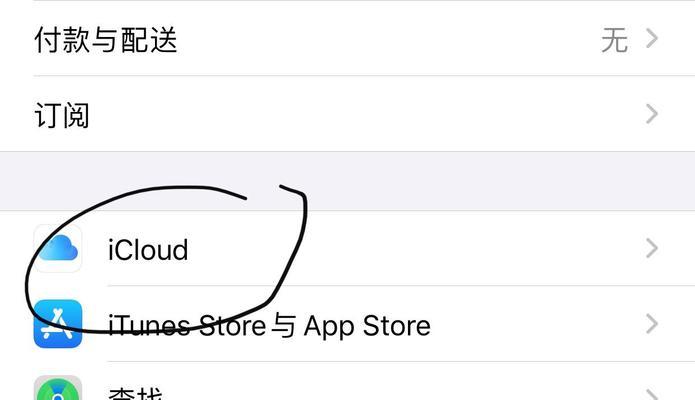
iCloud查找功能是苹果设备的一项重要功能,可以帮助用户找回丢失或被盗的设备。然而,有时候我们可能需要临时关闭这个功能,比如设备不在身边时不希望被别人追踪。本文将详细...
iCloud查找功能是苹果设备的一项重要功能,可以帮助用户找回丢失或被盗的设备。然而,有时候我们可能需要临时关闭这个功能,比如设备不在身边时不希望被别人追踪。本文将详细介绍如何关闭iCloud查找功能。
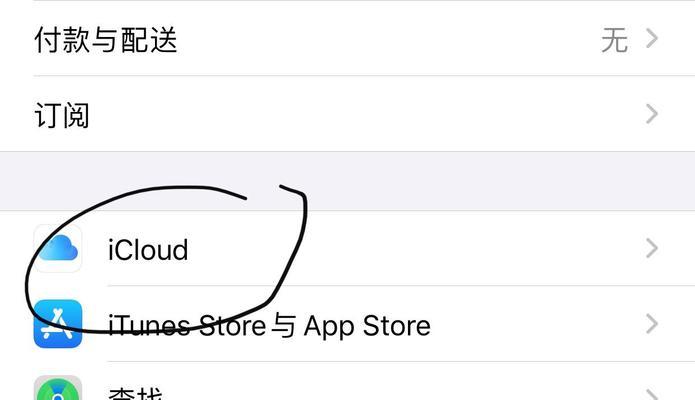
1.进入“设置”菜单
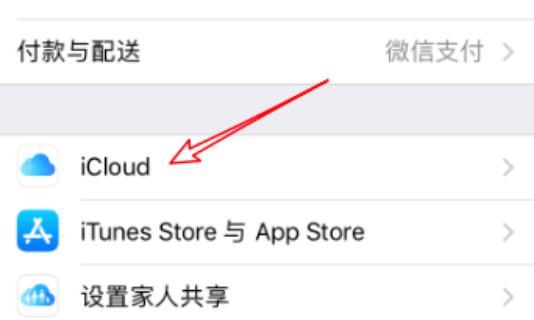
2.点击自己的AppleID
3.选择“iCloud”
4.找到“查找我的iPhone”选项
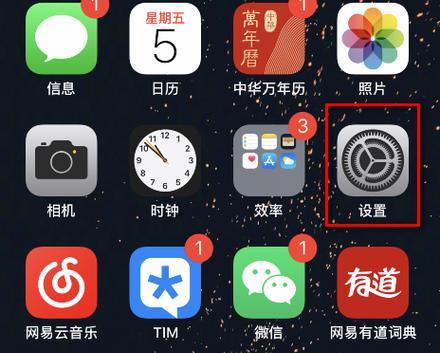
5.关闭“查找我的iPhone”开关
6.输入AppleID密码
7.确认关闭“查找我的iPhone”
8.使用TouchID或FaceID进行验证
9.点击“返回”回到“设置”菜单
10.关闭“位置服务”
11.在“设置”菜单中打开“隐私”
12.选择“定位服务”
13.找到“系统服务”选项
14.关闭“搜索定位”开关
15.操作完成,iCloud查找功能已成功关闭
1.进入设备的主屏幕,在其中找到并点击“设置”图标,即可进入设备的设置菜单。
2.在设置菜单中,向下滑动直至找到自己的AppleID,点击进入。
3.在AppleID页面中,向下滑动找到并点击“iCloud”选项,进入iCloud设置页面。
4.在iCloud设置页面中,向下滑动直至找到“查找我的iPhone”选项,点击进入。
5.在“查找我的iPhone”页面中,找到开关按钮,并将其关闭。
6.系统会要求输入您的AppleID密码以确认关闭“查找我的iPhone”功能,请根据提示输入密码。
7.输入密码后,系统会再次确认您的操作,请点击“关闭”按钮以确认关闭“查找我的iPhone”功能。
8.如果您的设备支持TouchID或FaceID,系统会提示您使用指纹或面容进行身份验证,请按照系统提示完成验证。
9.验证成功后,点击屏幕左上角的“返回”按钮,回到“设置”菜单。
10.在“设置”菜单中,向下滑动找到并点击“隐私”选项,进入隐私设置页面。
11.在隐私设置页面中,选择“定位服务”选项,进入定位服务设置页面。
12.在定位服务设置页面中,向下滑动找到并点击“系统服务”选项。
13.在系统服务页面中,找到“搜索定位”开关按钮,并将其关闭。
14.关闭“搜索定位”开关后,您的设备将不再使用iCloud查找功能进行定位服务。
15.至此,操作已完成,您已成功关闭设备的iCloud查找功能。请注意,关闭后无法通过iCloud追踪设备位置。
通过以上简单的操作,您可以轻松关闭设备的iCloud查找功能。这样一来,在特定情况下,您可以保护个人隐私,避免被他人追踪设备位置。记得在需要时重新开启该功能,以确保设备的安全和便捷使用。
本文链接:https://www.usbzl.com/article-40957-1.html

